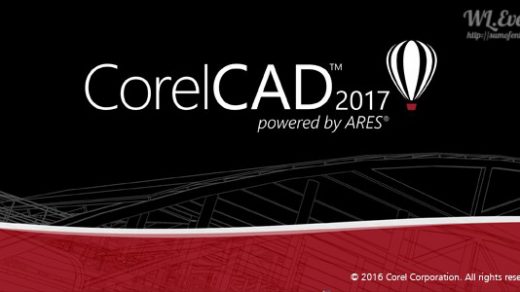Adobe Digital Editions (ADE) 是一款實用的「電子書閱讀、管理軟體」,支援繁體中文,不管是已從 Google Play 購買的書籍,或是免費書籍,都可以「免費匯出含有 ACSM 保護機制」的檔案 (ACSM 是 Adobe Content Server Message 的縮寫),使用者只需藉由這款軟體來進行解密、閱讀,即可「自動輸出」含有 DRM 保護的 PDF 或 EPUB 格式。
Adobe Digital Editions 目前支援的格式不多,僅支援「PDF、EPUB、ACSM」三種副檔名格式,不過提供實用的電子書管理,以及 ACSM 解密、閱讀功能,讓使用者除了可以用來閱覽電子書之外,還可以搭配 Epubor Ultimate 之類的軟體來破解 DRM 版權保護,算是必備的一款「前置軟體」,有興趣可以參考看看,推薦給大家!

- 官方網站:https://www.adobe.com/tw/solutions/ebook/digital-editions.html
- 作業環境:Windows、macOS
- 軟體語系:多國語言 (包含繁體中文)
- 軟體性質:免費
- 下載檔案:Adobe Digital Editions 最新版
PS.本文作業環境為:Windows 7 SP1 x64,並使用《Adobe Digital Editions v4.5.11 安裝版》進行圖文教學、分享。
PS.WL.Event 軟礦:https://freeware.sumofents.net/
*How to Install|如何安裝 Adobe Digital Editions?
▼ 下載安裝檔後執行,勾選接受授權協議,然後點擊「下一步」。

▼ 安裝項目可維持預設,然後點擊「下一步」開始安裝。

▼ 安裝完畢,點擊「關閉」。

*How to Use|Adobe Digital Editions 軟體使用教學
▼ 軟體執行後,書架預設會有一本 ADE 的教學手冊,而左方選單中會自動分類:「未閱讀、借閱、購買、最近閱讀、最近加入」…等類型的電子書。

▋如何下載 Google Play 電子書?
▼ Google Play「圖書」的項目中,有很多付費、免費的書籍可以閱讀,此處筆者以免費書籍來示範流程。選擇你要閱讀的書籍。

▼ 然後點擊「免費」。

▼ 如果你想要在網頁上閱覽這本書,可以利用 Google 提供的線上閱讀功能;此處筆者要示範下載 ACSM 檔案,先點擊「關閉」

▼ 然後來到「我的書籍」,此時這本書會顯示在其中,並點擊「匯出」。

▼ 匯出之後,網頁也會警示 ACSM 設有保護機制,需用 ADE 軟體才能開啟,此時再次點擊「匯出 PDF 的 ACSM 檔案」即可。(有時是 EPUB)

▼ 下載後的檔案,副檔名是 ACSM,解密之後就會變成 PDF。

▼ 如果你有按照本文教學流程,先安裝 ADE 軟體,那麼檔案通常會「自動關聯」。

▼ 想知道更多教學內容嗎?去下一頁看看吧 ▼